Parolas the open windows in Windows 7 with Winlock

Certainly, each of you happened to be in the situation where he had to leave for a few minutes in front computer, either because a family member had something quick to search on internet, either because a work colleague had to access certain document, either because you simply felt the need for a break. In such cases, you most likely do not want to close WINDOWS (Folders) and the documents you work with, but how can you restrict access to other people to these?
The solution is use Free Winlock application, with the help of which users can word and hides in SYSTRAY The open windows with which they work, preventing other person to access them (to open these windows again, it is necessary to enter a password).
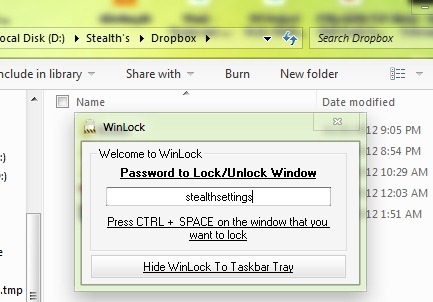
How is Winlock used?
Winlock interface It is quite simple one, the user having to introduce Password to block windows, then to press the button Hide WinLock To Taskbar Tray. Then open the windows you want to password and tut the key combination Ctrl+Space. The windows will be minimize and ascunse in system tray, and when you want to reopen them, you will need to Enter your password configured in WinLock.
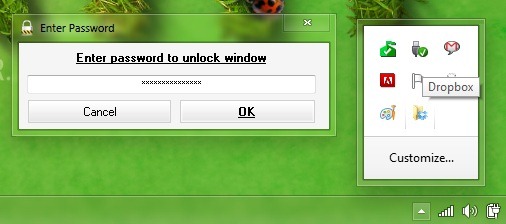
Also, if you want to reopen Winlock from Tray, or if you want to Close the application, va trebui sa introduceti acceasi parola pe care ati configurat-o dupa instalarea acesteia (optional, Password can be changed at each use of the application).
Note: The application can be used for the password of any active window you work with, whether it is folders, documents or web pages. Compatible with Windows XP, Windows Vista and Windows 8.
STEALTH SETTINGS – Lock any open windows in Windows 7 with WinLock
Parolas the open windows in Windows 7 with Winlock
What’s New
About Stealth
Passionate about technology, I write with pleasure on stealthsetts.com starting with 2006. I have a rich experience in operating systems: Macos, Windows and Linux, but also in programming languages and blogging platforms (WordPress) and for online stores (WooCommerce, Magento, Presashop).
View all posts by StealthYou may also be interested in...

